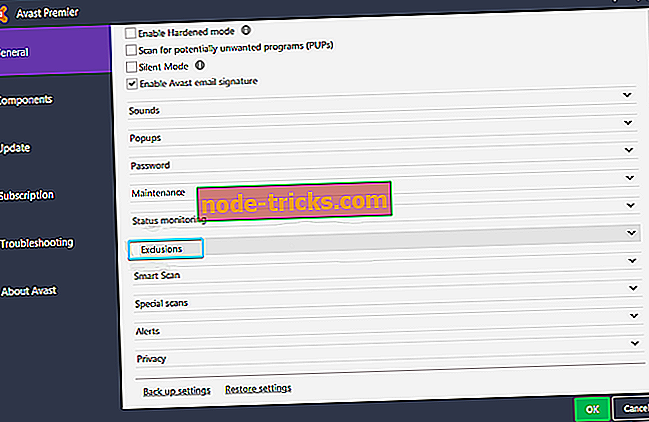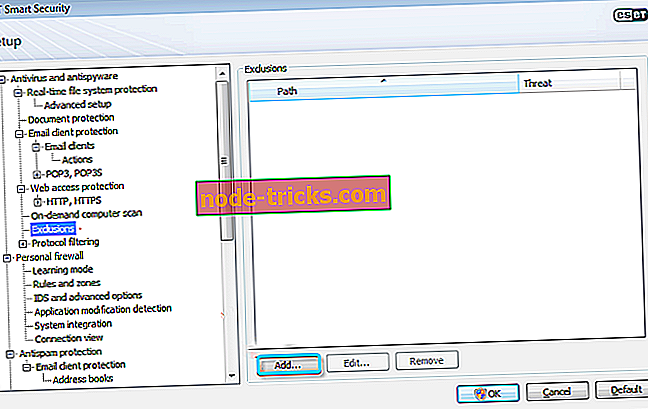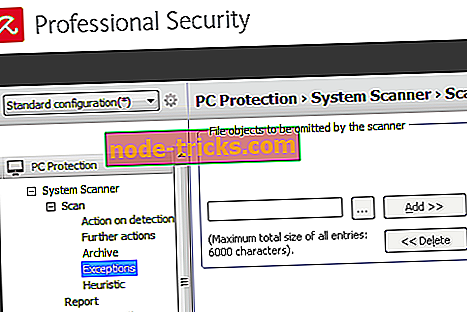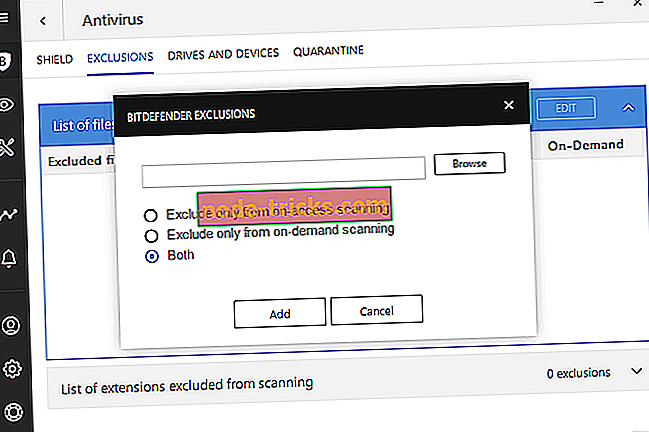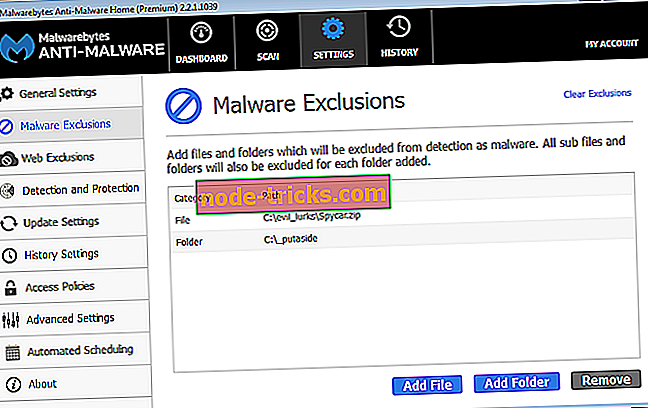إليك ما يجب فعله عندما تقوم مكافحة الفيروسات بحظر ملفات EXE ضد إرادتك
سواء أكنت تستخدم حل مكافحة فيروسات تابعًا لجهة خارجية أو أداة مكافحة البرامج الضارة المضمّنة من Windows ، فإن الشيء الوحيد المهم هو أنك في مأمن من تسلل البرامج الضارة.
مهمتهم هي حماية جهاز الكمبيوتر الخاص بك ، والقيام بذلك أثناء الحد من الإجراءات المزعجة. ومع ذلك ، فأحيانًا ما يكون برنامج الحماية من الفيروسات مفرطًا في حظر أو إخضاع أي ملف EXE (ملف قابل للتنفيذ) حتى الروائح المشبوهة. وللقيام بذلك ضد إرادتك.
أدناه ، شرحنا كيفية حل هذه المشكلة في بضع خطوات بسيطة. لذلك تأكد من مراجعة القائمة أدناه وإيجاد طريقة لمنع الفيروسات من حظر أو حذف ملفات EXE التي تجدها غير ضارة.
إليك كيفية إلغاء حظر ملفات EXE الخاصة بك من كتل مكافحة الفيروسات في بضع خطوات بسيطة
- أفاست
- ESET
- أفيرا
- بتديفندر
- التقيم
- نوافذ المدافع
تعطيل برنامج مكافحة الفيروسات مؤقتًا وإضافة استثناء
على الرغم من أن هذا الإجراء ينفي تمامًا الغرض من حل مكافحة الفيروسات ، إلا أن الواقي الشجاع يكون مجتهدًا في بعض الأحيان لمصلحته. لا تزال الاكتشافات الإيجابية الخاطئة أمرًا يمكن أن يكلفك الكثير من الأعصاب والوقت. لنفترض أنك تحاول تثبيت أحد البرامج وتظل برامج مكافحة الفيروسات تحظره بشكل متكرر. لجعل الأمور أسوأ ، فإنه يعزل ملفات EXE لأنها غالبا ما تعتبر تهديدا. هذا كابوس!
أول شيء يمكنك القيام به هو تعطيله لتوفير الحماية في الوقت الفعلي لبعض الوقت ومحاولة إعادة تثبيت البرنامج. ولكن هذا لا يعني أن برامج مكافحة الفيروسات لن تمنع البرنامج من التنفيذ لاحقًا. بالنسبة للحل الدائم ، يجب أن تجرب الاستبعادات.
الاستبعادات هي الحل الدائم الوحيد. كل مضاد فيروسات يسمح للمستخدمين ، على مسؤوليتهم الخاصة ، باستبعاد الملفات أو حتى المجلدات من عمليات الفحص المستقبلية. لذلك ، بعد إعادة تمكين الحماية في الوقت الحقيقي ، سيتخطى برنامج مكافحة الفيروسات بمهارة المجلد أو الملف الذي تم اختياره. أدناه نحن جندت الإرشادات لمعظم حلول مكافحة الفيروسات المستخدمة. تأكد من التحقق من ذلك لإنشاء استبعاد.
ملاحظة مهمة: أنت تفعل هذا على مسؤوليتك الخاصة. بمجرد قيامك بوضع ملف EXE في القائمة البيضاء ، يعد هذا موسمًا مفتوحًا للبرامج الضارة. لذا تصرف بحذر.
1. أفاست
- تعطيل الحماية في الوقت الحقيقي وتثبيت البرنامج.
- افتح واجهة مستخدم Avast من منطقة الإعلام.
- افتح الإعدادات .
- اختر عام .
- استثناءات مفتوحة.
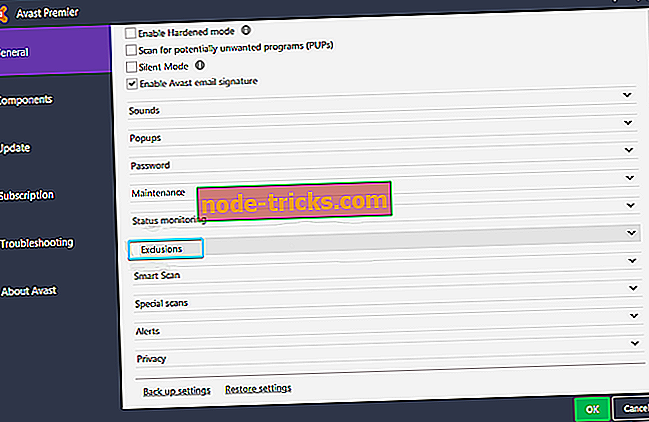
- انقر على " مسارات الملفات " ثم على التصفح .
- انتقل إلى المجلد حيث يتم تخزين ملف EXE.
- هنا يمكنك اختيار استبعاد مجمل المجلد أو ملف EXE فردي .
- تأكيد التغييرات وتمكين الحماية في الوقت الحقيقي.
2. ESET
- قتل الحماية في الوقت الحقيقي وتثبيت البرنامج.
- افتح ESET من منطقة الإعلام واضغط على F5 لفتح الإعداد المتقدم .
- افتح برنامج مكافحة الفيروسات ومكافحة التجسس .
- حدد الاستبعادات .
- انقر فوق " إضافة ... " في الجزء الأيسر.
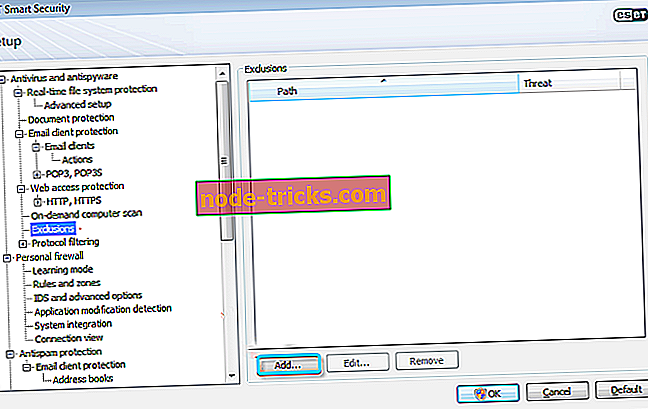
- اتبع المسار إلى ملف EXE واستبعده. يمكنك استبعاد المجلد الذي يحتوي على ، كذلك.
- تأكيد التغييرات وتشغيل الحماية في الوقت الحقيقي مرة أخرى.
3. أفيرا
- انقر بزر الماوس الأيمن على أيقونة Avira في منطقة الإعلام وقم بتعطيل الحماية في الوقت الفعلي .
- تثبيت البرنامج.
- الآن ، إنفاق أفيرا من منطقة الإعلام.
- انقر فوق إضافات .
- حدد التكوين من القائمة السياقية.
- افتح حماية الكمبيوتر الشخصي ثم المسح الضوئي .
- حدد استثناءات ثم إضافة .
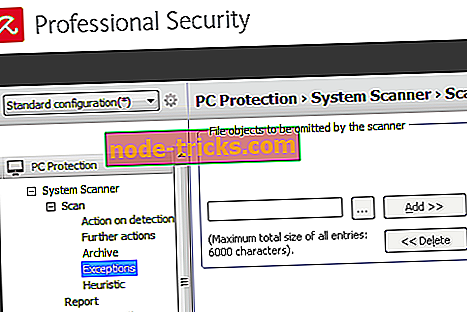
- استبعاد ملف فردي أو المجلد بأكمله.
- الآن ، يمكنك العودة إلى حماية الكمبيوتر وتوسيع الحماية في الوقت الحقيقي .
- انقر فوق استثناءات ثم إضافة .
- استبعاد نفس الملف / المجلد على النحو الوارد أعلاه.
- تأكيد التغييرات وتمكين الحماية في الوقت الحقيقي.
4. بيتدفندر
- تعطيل الحماية في الوقت الحقيقي وتثبيت البرنامج المقلقة.
- انقر فوق الحماية .
- اختر عرض الميزات .
- اختر الإعدادات .
- افتح علامة التبويب " الاستبعادات ".
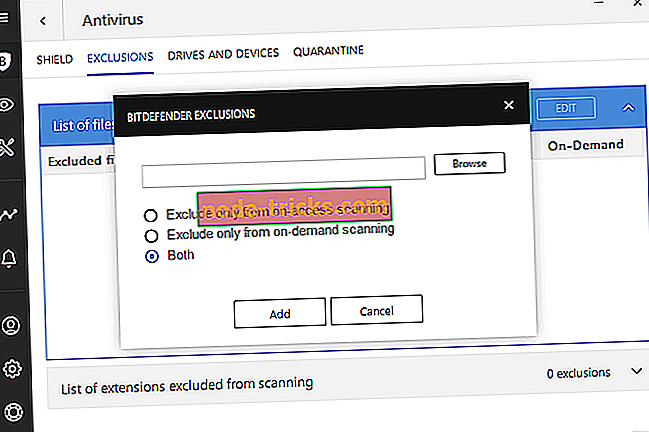
- انقر على " قائمة الملفات والمجلدات المستبعدة من المسح الضوئي " ثم أضف.
- أضف الملف أو المجلد الذي تريد استبعاده.
- تأكيد الاختيار وإعادة إنشاء الحماية في الوقت الحقيقي.
5. البرامج الضارة
- افتح Malwarebytes .
- اختر الإعدادات .
- اختر استثناءات البرامج الضارة .
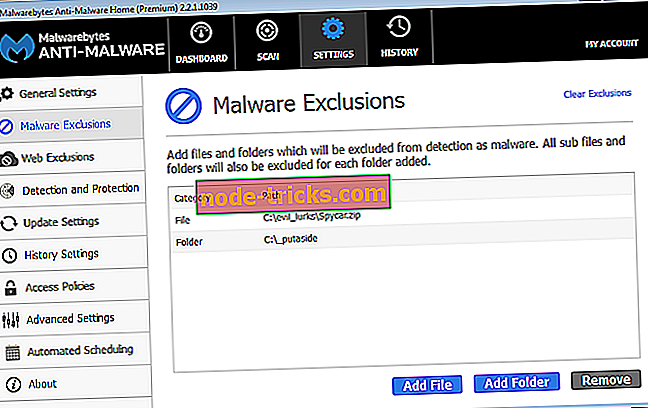
- انقر فوق إضافة ملف إذا كنت تريد استبعاد ملف EXE أو إضافة مجلد إذا كنت تريد استبعاد المجلد بأكمله .
- اتبع المسار وحدد الملف / المجلد الذي تريد جعله لا يقهر لمزيد من عمليات الفحص.
- تأكيد الاختيار وتشغيل البرنامج.
6. ويندوز المدافع
- افتح Windows Defender من منطقة الإعلام.
- حدد الحماية من الفيروسات والتهديدات .
- افتح إعدادات الحماية من الفيروسات والتهديدات .
- قم بالتمرير لأسفل وحدد إضافة أو إزالة الاستبعادات ضمن قسم الاستبعادات .

- انقر فوق " إضافة استثناء" وحدد الملف أو المجلد الذي تريد استبعاده.
- تأكيد الاختيار.
يجب أن تفعل ذلك. مرة أخرى ، يجب أن نشدد على أن جهاز الكمبيوتر الخاص بك في خطر إذا قررت إدراج ملف EXE في قائمة البرامج الضارة. لذا ، مرة أخرى ، تصرف بحذر. لا تتردد في مشاركة أفكارك حول الموضوع في قسم التعليقات أدناه.